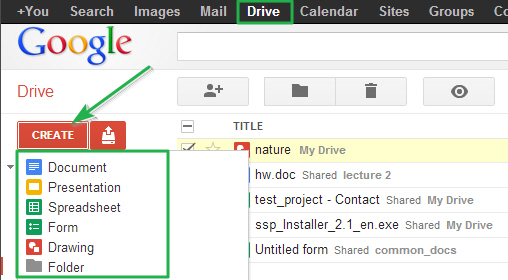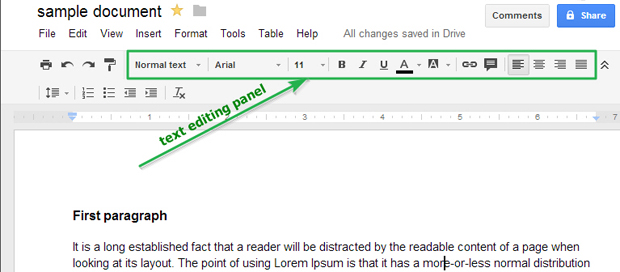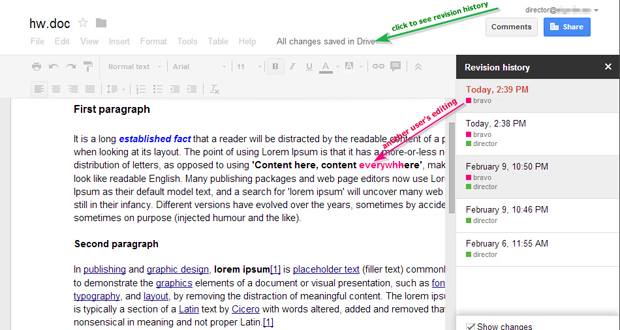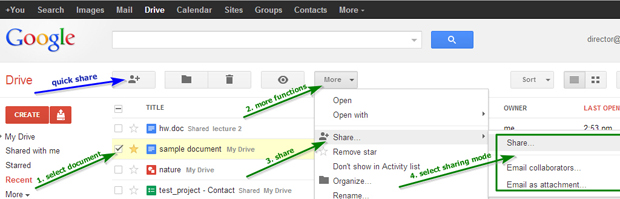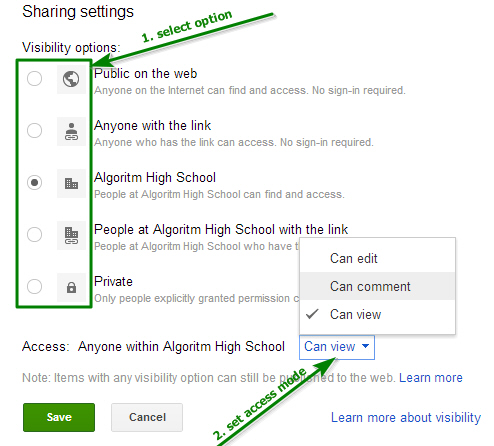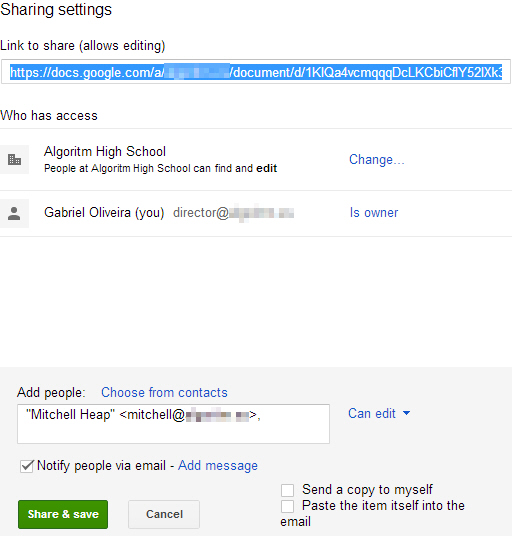|
Оценки по каким дисциплинам идут в приложение к диплому по профессиональной переподготовке "Современные образовательные технологии"? |
Характеристика основных типов "облачных" услуг
Сервис "Документы". Сервис "Документы" позволяет создавать и редактировать текстовые документы, электронные таблицы и презентации непосредственно в веб-браузере. Не требуется тратить время на установку и поддержку офисного программного обеспечения на компьютерах сотрудников. При помощи сервиса "Документы" в учебном заведении можно организовать совместную работу над документами в пределах группы или всего учебного заведения в режиме реального времени. Помимо этого, окончательные версии документов можно публиковать для пользователей со всего мира. Дополнительно к этим функциям сервис "Документы" позволяет создавать формы для проведения опросов и анкетирования среди учащихся. Инструмент "Рисование" поможет при создании графических схем и редактировании изображений.
Создание и редактирование документов. Работа с документами осуществляется через интерфейс Google Drive. Для создания нового документа необходимо нажать "Create" и выбрать тип создаваемого документа (см. рис. 2.36).
Работа со всеми типами документов стандартизирована и является интуитивно понятной. Для редактирования текста, электронных таблиц и презентаций используются обычные инструменты редактирования, аналогичные инструментам любого офисного пакета (Microsoft Office, Open Office, Lotus Symphony и т.д.). Пример работы с текстовым документов приведён на рис. 2.37.
Сохранение документа происходит автоматически при внесении изменений в документ. Для каждого документа, который редактируется в облаке, ведется "История версий". Можно в считанные секунды вернуться к необходимой версии документа и продолжить редактирование документа с нужного момента.
Для просмотра версий документа необходимо в режиме редактирования документа выбрать "All changes saved in Drive". Для восстановления необходимой версии в окне "Revision history" нужно выбрать версию и нажать "Restore this revision". Указанная версия документа будет восстановлена. При коллективном редактировании документа правки, внесенные сотрудниками, подсвечиваются разными цветами (у каждого сотрудника – свой цвет, см. рис. 2.38).
Коллективная работа с документами. Для организации возможности коллективной работы с документом необходимо нажать на кнопку "Share", находясь в режиме редактирования документа, либо из интерфейса "Drive" отметив галочками файлы, к которым необходимо предоставить коллективный доступ (см. рис. 2.39).
После этого необходимо указать, кому и с какими правами необходимо предоставить доступ. Например, можно предоставить доступ к документу всем сотрудникам учебного заведения в режиме чтения. Тогда документ сможет увидеть каждый сотрудник учебного заведения в своей учетной записи Google Apps в разделе "Drive". Этот режим полезен для публикации общих документов, например, положений, регламентов, учебных планов и т.д. (см. рис. 2.40).
Если требуется ограничить доступ к файлу в рамках определенной группы, то можно отправить избранным сотрудникам ссылку на общий файл. В этом случае доступ к информации получат только те пользователи, которые перейдут по специальной ссылке, которая будет автоматически направлена им по электронной почте (см. рис. 2.41).
Сервис позволяет предоставить глобальный доступ к файлу через сеть Интернет любому пользователю. Для доступа к файлу достаточно просто перейти по ссылке. Регистрация в сервисе Google Apps при этом не требуется. Такой режим общего доступа может быть удобен при предоставлении информации будущим абитуриентам, у которых еще нет учетной записи в Google Apps for Education образовательного учреждения (например, список вопросов для подготовки к сдаче вступительных экзаменов). Дополнительным преимуществом сервиса "Документы" является встроенная проверка орфографии в редактируемых документах.